
Satura rādītājs:
- Autors John Day [email protected].
- Public 2024-01-30 10:58.
- Pēdējoreiz modificēts 2025-01-23 15:00.



Vai zināji, ka tavā tastatūrā ir 400 reizes vairāk baktēriju nekā tualetes sēdeklī !!! Tas vien ir pietiekami labs iemesls tastatūras tīrīšanai! Arī neviens nevēlas rakstīt uz rupjas tastatūras: PSo, lai rakstītu debesis, rīkojies šādi: D ir Mac tastatūra, taču šis process darbojas visās tastatūrās
1. darbība: rīku tīrīšana


Jūs varētu vienkārši izmantot Q -tip, lai notīrītu tastatūru, bet es nolēmu izmantot Dremel ar trim tīrīšanas piederumiem. Piestiprinājumi Mīksts kokvilnas aplis, - Labi netīrumu savākšanai starp taustiņiem Maza plastmasas suka, - Nokļūst grūti sasniedzamās vietās mazliet, - Noņem atslēgu augšdaļas
2. darbība: ANO-PLUG IT

Pirms sākat noņemt atslēgas, jums ir jāatvieno tastatūra !!
3. darbība: notīriet atslēgu virsotnes



Es nolēmu tīrīt atslēgu augšdaļas, kamēr tās vēl bija piestiprinātas, tas ir vienkāršāk, jo tās nepārvietojas tik daudz. Tāpēc tagad ievietojiet balto abrazīvo uzgali savā dremel un iestatiet to līdz 1/3 pilnas jaudas. vienkārši viegli notīriet taustiņus, un netīrumi tiks notīrīti. Tīrot, pārliecinieties, ka abrazīvie uzgaļi netiek turēti pārāk ilgi vienā un tajā pašā vietā, pretējā gadījumā uzkrāsies karstums un jūs izkausēsiet caurumu.
4. darbība: izņemiet atslēgas



Tagad mēs esam iztīrījuši taustiņu augšdaļas, kas mums jāizņem, lai tās notīrītu apakšā. Lai noņemtu atslēgas no Mac tastatūras, pabīdiet vienu pirkstu zem taustiņa sāniem un viegli paceliet uz augšu. Ir divi mazi klipši uzmanieties, lai nesalauztu, paceļot atslēgu. Noņemot lielākas pogas, piemēram, atstarpes taustiņu, esiet saudzīgs, jo ir paslēpts metāla klips, kā arī divi mazi klipši. Tas atvieglo atslēgu ievietošanu atpakaļ pēc ja tos izkārtojat pareizajā secībā virs tastatūras.
5. darbība: notīriet zem atslēgām



Tagad mēs esam noņēmuši atslēgas, kuras varam tīrīt zem tām. Lai to izdarītu, ievietojiet mazo birstīti savā dremel un ieslēdziet to. Strādājot no augšas uz leju, notīriet visas ķepas vienā stūrī un pēc tam novietojiet to uz augšu vai vienkārši iztukšojiet tvertne.
6. solis: konvertēt uz Dvorak?

Tā kā visi taustiņi jau ir izslēgti no tastatūras, varat apsvērt iespēju pārveidot par Dvorak. Qwerty izkārtojums tika izstrādāts, jo tas padara rakstīšanu lēnāku. 1800. gados, kad Kristofers Šoless izveidoja Qwerty izkārtojumu, tas atrisināja problēmu, ka atslēgas stieņi saduras rakstīšanas laikā. Dvorak ir alternatīva Qwerty izkārtojumam. Tas ir paredzēts, lai radītu pēc iespējas mazāk problēmu. Visbiežāk ievadītie taustiņi tiek novietoti zem pirkstiem, un tas atvieglo parasto burtu un vārdu kombināciju rakstīšanu. Qwerty aptuveni 31% rakstīšanas tiek veikta mājas rindā. Dvoržā tas ir 70%. Dvoržāka izkārtojumā ir arī par 37% mazāks pirkstu pārvietojums. Tas viss palīdz mazināt pirkstu, roku un plaukstu sasprindzinājumu, kas samazina iespēju iegūt RSI (Atkārtota sastiepuma trauma). Dvorakam arī nav ilgi jāiemācās: D
7. solis: nolieciet atslēgas atpakaļ

Tagad esat pabeidzis tīrīšanu, jums vienkārši jāatliek atslēgas atpakaļ.
8. darbība: Pabeigts
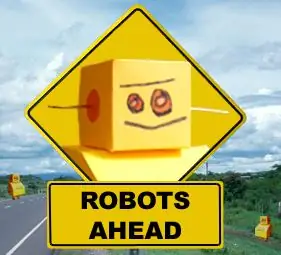
Paldies, ka lasījāt, ceru, ka tas palīdzēs! Darbības būtu bijušas garākas, bet es pārgāju uz Dvoržaku, un man vajadzēja divas dienas, lai to uzrakstītu, kā tas ir. Atstājiet komentāru un pastāstiet man, kā notiek jūsu tīrīšana: D
Ieteicams:
Ārējās atmiņas ierīces tīrīšana operētājsistēmā Mac: 10 soļi

Ārējās atmiņas ierīces tīrīšana operētājsistēmā Mac: Šis projekts ir paredzēts ikvienam, kurš Mac OS lietošanas laikā vēlas notīrīt atmiņu no ārējas ierīces. To var izdarīt, tikai izmantojot datoru, kurā darbojas Mac OS jebkurā ārējā atmiņas ierīcē. Šim procesam vajadzētu aizņemt mazāk nekā piecas minūtes, lai
Tastatūras saskarne ar 8051 un tastatūras numuru parādīšana 7 segmentos: 4 soļi (ar attēliem)

Tastatūras saskarne ar 8051 un tastatūras numuru parādīšana 7 segmentos: šajā apmācībā es jums pastāstīšu par to, kā mēs varam saslēgt tastatūru ar 8051 un parādīt tastatūras numurus 7 segmentu displejā
Apple alumīnija tastatūras tīrīšana . vai jebkura cita mīksta taustiņa tastatūra: 5 soļi

Apple alumīnija tastatūras tīrīšana …. vai jebkura cita mīksta pieskāriena tastatūra: Tikpat tīra kā jūs vai es varētu mēģināt saglabāt mūsu alumīnija ābolu tastatūras, pēc gada tās kļūst netīras. Šī pamācība palīdzēs jums to notīrīt. Esiet piesardzīgs, jo es neesmu atbildīgs, ja jūsu tastatūra salūst, to darot …. SŪK F
Pilnīga MAC peles izjaukšana - tīrīšana/remonts/modifikācija: 6 soļi

MAC peles pilnīga izjaukšana - tīrīšana/labošana/modifikācija: Situācija: jūsu MAC peles ritināšanas bumba ritina nepareizi neatkarīgi no tā, vai tā ir uz leju, kā manā gadījumā, vai uz augšu vai apkārt. Darbība (vairākas izvēles): A) Nopirkt jaunu peli. B) Notīriet mazo bugger. C) Izmantojiet tikai skārienpaliktni (opcija tikai klēpjdatoram)
Datora tastatūras tīrīšana: 3 soļi (ar attēliem)

Datora tastatūras tīrīšana: šī pamācība parādīs, kā tīrīt netīro datora tastatūru
